 |
| Cara Daftar Google News Untuk Blogger |
Google News adalah layanan yang memberikan informasi terkini / aktual dan kredibel bagi pengguna internet. Google News merupakan layanan yang sangat populer serta bermanfaat tidak hanya bagi pengguna internet (pembaca), akan tetapi juga bagi pemilik website dan blogger seperti kita ini.
Konten dari Google News berasal dari seluruh website di Dunia, termasuk Indonesia. Bagi saya selaku Admin dan Owner GoSEO.id, mampu menempatkan dan mendapatkan tempat di Google News merupakan sebuah keuntungan yang besar. Mengapa? Karena jumlah kunjungan Google News dalam 1 bulan saja bisa mencapai 494 juta pengguna dari seluruh dunia. Jadi ini merupakan dampak yang positif.
Jangan beranggapan bahwa website yang masuk ke Google News hanya berasal dari situs atau media yang terkenal saja. Para blogger seperti kita pun bisa mendaftarkan blog yang kita miliki dan menjadi berita utama asalkan konten yang di publish menarik.
Karena banyak yang menanyakan pada saya "Cara Daftar Google News Untuk Blogger", mari kita simak dan pelajari terlebih dahulu syarat - syarat daftar google news.
Table of Content
Syarat Daftar Google News
Untuk mendaftar pada Google News sebenarnya hanya perlu melakukan dua hal yaitu, mendaftarkan blog yang kamu miliki dan memenuhi kriteria yang diberikan pihak Google. Bagaimana? Mudah bukan?Sebelum kita masuk ke langkah nendaftarkan blog ke Google News, mari simak dan pelajari syaratnya terlebih dahulu sebagai berikut :
1. Buatlah Blog
Buatlah blog dengan jenis niche apapun yang kamu inginkan atau yang menjadi topik utama kamu. Proses seleksi saat mendaftarkan blog kamu dilakukan Manual oleh pihak Google. Karena mereka ingin memastikan blog yang kamu punya sesuai dengan layanan Google News, yaitu : Menyediakan Berita Terbaru dan Penting.Kembali ke List TOC
2. Konten Berkualitas
Mempunyai konten yang berkualitas adalah yang penting dan menjadi salah satu syarat layanan Google News. Konten dengan kualitas yang bagus pun merupakan sebuah kunci untuk mendapatkan peringkat utama pada mesin pencari. Bagaimana konten yang berkualitas yang dimaksud ?
~ Tidak Menjiplak Konten Orang
Buatlah konten dengan tidak menjiplak atau meng-copy paste artikel orang lain. Hargai konten orang lain dan buatlah konten yang unik. Dengan konten yang unik pihak Google News akan menganggap bahwa ini merupakan berita yang baru. Tulislah konten dengan gaya bahasamu sendiri dan jadikan pula dirimu sebagai pembaca untuk mereview hasil tulisanmu.
~ Fokus Ke Satu Niche
Usahakan fokus blog kamu ke satu niche dan tidak bercampur dengan konten lain. Misalnya niche bisnis. Dengan fokus ke satu niche, pengunjung memahami isi blog yang kamu miliki, serta pihak Google News pun mudah mengkategorikannya.
~ Keep Update
Seperti yang disebutkan sebelumnya, "Menyediakan Berita Terbaru dan Penting" merupakan ciri dan syarat Google News. Kamu dituntut untuk selalu menerbitkan konten. Setidaknya sekali dalam sehari. Lebih banyak konten yang bisa kamu publish dalam sehari akan lebih bagus.
~ Hindari Konten Yang Dilarang
Memiliki konten yang unik bukan berarti kamu bisa mempublish apa saja. Google News juga memiliki kriteria konten yang dilarang seperti konten kekerasan, konten seksual, konten kebencian, ataupun konten yang melanggar hak cipta. Jika kamu memiliki salah satu konten tersebut, Google News akan menolak pendaftaran yang kamu lakukan.
Kembali ke List TOC
3. Perhatikan Struktur Blog
Google News juga memiliki ketentuan teknis sebagai syarat. Ikuti ketentuan ini agar saat mendaftar blog yang kamu miliki cepat diterima, yaitu :
~ URL Yang Baik Dan Tidak Berubah
Google News tidak akan menerima URL yang berubah ubah. Alasan pihak Google News tidak dapat menerimanya adalah mesin crawl Google tidak bisa mendeteksi konten dengan baik jika konten yang kamu miliki memiliki URL yang berubah ubah.
~ Tampilan Blog Yang Menarik Dan Responsif
Agar pengguna nyaman dalam membaca, Google News memprioritaskan kamu memiliki tampilan blog yang menarik dan responsive di segala device. Blog dengan tampilan yang menarik, simple dan memiliki loading yang cepat yang lebih diutamakan.
 |
| Hasil Test Google Insight GoSEO.id |
Agar blog kamu memiliki loading yang cepat, silahkan baca artikel ini :
Meningkatkan Kecepatan Blog Dengan Cloudflare
Meningkatkan Kecepatan Blog Dengan Cloudflare
~ Menu Navigasi
Pastikan blog kamu juga memiliki Menu Navigasi. Menu Navigasi berguna untuk pengunjung agar lebih mudah menentukan kategori yang ingin dikunjungi. Navigasi juga merupakan salah satu faktor dalam proses seleksi Google News.
Kembali ke List TOC
4. Identitas Blog
Pastikan blog yang kamu miliki mempunyai halaman "About" yang mampu menjelaskan identitas sebuah blog. Karena Google News menjadikan tahap ini sebagai tahap verifikasi yang penting. Jelaskan profil kontributor atau penulis kamu dan gunakan foto akan menjadi nilai lebih.
Kembali ke List TOC
Cara Daftar Google News Untuk Blogger
Setelah kamu mengikuti dan menurut kamu syarat tersebut sudah kamu penuhi, sekaranglah saatnya kita masuk ke tahap mendaftarkan blog ke Google News. Ikuti cara berikut ini :
Kembali ke List TOC
1. Login Dengan Akun Google
Silahkan Masuk Ke Halaman Ini dan login dengan menggunakan akun Google Kamu.
Kembali ke List TOC
2. Verifikasi Akun Kepemilikan Website
Lalu verifikasikan kepemilikan blog kamu ke Google Search Console atau klik Link Ini. Google Search Console merupakan mesin Crawl milik Google. Tujuan meng-crawl blog kamu pada Google Search Console adalah agar setiap konten yang kamu miliki masuk ke mesin pencarinya Google dan memudahkan Google News mengupdate setiap perubahan yang terjadi pada blog.
Kembali ke List TOC
3. Masuk Ke Google News Publisher Center
Masuk ke Google News Publisher Center atau klik Link Ini. Kamu akan melihat tampilan seperti dibawah jika kamu baru pertama kali mendaftar ke Google News.
 |
| Klik Gambar Untuk Memperbesar |
Kembali ke List TOC
4. Tambahkan Nama Blog
Tambahkan nama blog kamu dengan klik Add publication pada bilah navigasi sebelah kiri atau seperti gambar berikut ini :
 |
| Klik Gambar Untuk Memperbesar |
Kembali ke List TOC
5. Tab General
Lalu, isikan informasi - informasi blog kamu pada tab General sesuai dengan Basic Information, Website property URL, Location, Contact, Distribution dan Tracking Form atau ikuti panduan gambar dibawah ini :
- Basic Information
Input informasi berikut ini sesuai dengan blogmu.

Basic Information - Klik Gambar Untuk Memperbesar - Website Property URL
Input alamat situs / blog kamu pada form ini, lalu verifikasikan pada search console. Lihat gambar ini sebagai panduan :
Website Property URL - Klik Gambar Untuk Memperbesar - Location dan Contact
Pilih Location Indonesia jika kamu saat ini di Indonesia. Form Location ini muncul setelah kamu memverifikasikan blog pada Search Console. Input juga informasi Contact dan isikan email yang kamu miliki untuk mendapatkan update dan technical issues. Kamu bisa menambahkan email lain dan menyesuaikannya jika ingin Technical Issues dan Product Updates dibedakan email.

Location dan Contact - Klik Gambar Untuk Memperbesar - Distribution
Kamu dapat memilih blog kamu ditampilkan ke seluruh dunia atau ditargetkan ke negara tertentu. Disini GoSEO.id memberikan contoh target ke negara kita tercinta, INDONESIA.

Distribution - Klik Gambar Untuk Memperbesar - Tracking
Input form Tracking dengan mengisikan ID Google Analytics kamu. Ganti UA-111111111-1 seperti di gambar dengan ID-mu sendiri.

Tracking - Klik Gambar Untuk Memperbesar
Setelah form pada tab general terisi semua, silahkan klik button Next.
Kembali ke List TOC
6. Tab Content
Pada tab Content, khususnya pada Sections. Tambahkan Sitemap blog kamu dengan klik button New section => dan pilih Feed.
 |
| Klik Gambar Untuk Memperbesar |
Isi dan sesuaikan dengan blog kamu seperti contoh pada gambar dibawah ini :
 |
| Klik Gambar Untuk Memperbesar |
Pada kolom RSS or Atom feed URL (required), copy Sitemap URL dibawah ini :
https://www.goseo.id/feeds/posts/default?max-results=999999&alt=json-in-script&callback=loadtocGanti www.goseo.id dengan alamat blog kamu. Untuk Duplicate image removal bisa kamu Un-Centang saja, lalu klik button Next untuk melanjutkan ke tab Image.
Kembali ke List TOC
7. Tab Image
Sekarang kita berada pada tab Image. Silahkan upload Squere Logo dan Wide Logo blog kamu. Pada Square Logo, upload logo blog kamu dengan dimensi 1000x1000px dan dengan menggunakan ekstensi .PNG , karena dimensi dan ekstensi ini merupakan hal yang direkomendasikan oleh Google News. Sedangkan pada Wide Logo, kamu boleh tidak meng-uploadnya. Akan tetapi akan menjadi nilai tambah jika kamu menyediakan dan menguploadnya. Dimensi yang direkomendasikan oleh Google News untuk Wide Logo adalah 400x40px dan dengan menggunakan ekstensi .PNG.
 |
| Klik Gambar Untuk Memperbesar |
Jika kamu telah selesai mengupload logo blog kamu, silahkan klik button Next untuk melanjutkan.
Kembali ke List TOC
8. Tab Ads
Pada tab ini kamu bisa memasukkan Google Adsense untuk menghasilkan uang tambahan. Pilih ID Google Adsense-mu, lalu atur juga seberapa banyak iklan yang akan tayang pada aplikasi Google News, dan pada Publisher-managed ads pilih tools yang kamu inginkan untuk mengatur inventory iklan. Pada tahap ini GoSEO.id memilih Google Ad Manager sebagai tools yang mengatur inventory iklan. Untuk lebih jelasnya silahkan lihat gambar dibawah ini.
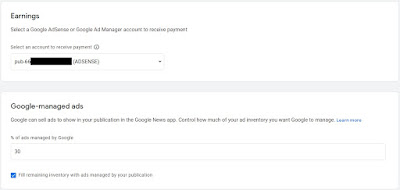 |
| Klik Gambar Untuk Memperbesar |
 |
| Klik Gambar Untuk Memperbesar |
Kembali ke List TOC
9. Tab Advanced
Pada tab ini kamu dapat mengkostumasi tampilan blog kamu pada aplikasi Google News. Jika kamu mengerti CSS silahkan dikostumasi, akan tetapi jika kamu tidak mengerti, kamu dapat skip tahap ini dikarenakan Google News sudah memberikan CSS default untuk tampilan blog kamu pada aplikasi Google News. Klik button Next untuk masuk ke tahap akhir.
Kembali ke List TOC
10. Tab Review & Publish
Lihat, apakah ada potensi permasalahan yang muncul pada Idetified issues. Jika ada silahkan perbaiki. Jika tidak ada permasalahan dan kamu sudah yakin, silahkan klik button Follow Publication untuk testing. Lalu silahkan tekan button SAVE. Selanjutnya tekan button Publish pada Publishing Status dan silahkan menunggu karena permintaan kamu sedang di review secara manual oleh pihak Google News.
Jika permintaan kamu diterima, maka kamu akan mendapatkan email seperti ini :
 |
| Klik Gambar Untuk Memperbesar |
Selamat mencoba dan semoga diterima, aamiin.
Semoga artikel "Cara Daftar Google News Untuk Blogger" ini bermanfaat. Silahkan tinggalkan komentar jika ada yang tidak dimengerti.
Apakah kamu sudah membaca :
# Cara Bot Facebook Messenger Meningkatkan Bisnis Online
# Embed Video Blogger Agar Responsive
# Meningkatkan Kecepatan Blog Dengan Cloudflare
# Perbedaan Visitor dan Unique Visitor Google Analytics
# Menghilangkan URL ?m=1 Blogger
# Membuat Press Release yang Baik dan Disukai Media
# Membuat URL Sumber Otomatis Blogger
# Membuat URL Shortener Dengan Javascript
# Email Marketing
# Cara Menghapus Spam Backlinks
# Mempercepat Loading Iklan Adsense Terbaru
# Media Sosial Sebagai Peningkat Traffic Bisnis
# Tutorial SEO Langkah Demi Langkah Untuk Pemula
# Cara Membuat Strategi Konten
# Mengapa Teknis SEO & On-Site SEO Cukup Jarang
# Rekomendasi SEO untuk YouTube
# Bagaimana Menghindari Kesalahan Informasi SEO
# Ebook Blogger Profesional, Adsense, FB Ads Serta SEO Terlengkap
# 10 Cara Menghasilkan Dari Blog Tanpa Google Adsense
Apakah kamu sudah membaca :
# Cara Bot Facebook Messenger Meningkatkan Bisnis Online
# Embed Video Blogger Agar Responsive
# Meningkatkan Kecepatan Blog Dengan Cloudflare
# Perbedaan Visitor dan Unique Visitor Google Analytics
# Menghilangkan URL ?m=1 Blogger
# Membuat Press Release yang Baik dan Disukai Media
# Membuat URL Sumber Otomatis Blogger
# Membuat URL Shortener Dengan Javascript
# Email Marketing
# Cara Menghapus Spam Backlinks
# Mempercepat Loading Iklan Adsense Terbaru
# Media Sosial Sebagai Peningkat Traffic Bisnis
# Tutorial SEO Langkah Demi Langkah Untuk Pemula
# Cara Membuat Strategi Konten
# Mengapa Teknis SEO & On-Site SEO Cukup Jarang
# Rekomendasi SEO untuk YouTube
# Bagaimana Menghindari Kesalahan Informasi SEO
# Ebook Blogger Profesional, Adsense, FB Ads Serta SEO Terlengkap
# 10 Cara Menghasilkan Dari Blog Tanpa Google Adsense
Bisa gan..
BalasHapusPada bagian itu hanya untuk menampilkan iklan dan mengatur iklan yang tampil..
Sebenarnya pengen daftar google news tapi karena kesibukan dan sehari kadang gak update ya jadi gak ada niatan daftar.
BalasHapusBisa kok gan, coba diteliti lg.. ☺️
BalasHapusSaya bisa dgn cara diatas..
utk feed, sitemapnya juga bisa diganti dgn https://namablog.com/sitemap.xml
silahkan dicoba gan..
Silahkan kirimkan Screenshot ke Email saya, biar saya bantu :)
BalasHapusOke....
BalasHapusTerima kasih Admin sudah berbagi tips mengenai buat daftar Google News.
BalasHapusJujur nih 1 jam ane stay di halaman ini, baru kelar wkkwwk...
Top rekor bagiku fokus dalam satu halaman gk kemana mana nih :-D
Terima kasih Kang Ads sudah hadir dan membaca artikel ini... :)
HapusKalo udah pernah verified di google search console kok diverified lagi ga berubah statusnya ya di publisher center nya? Jadi saya gagal di tahap verifikasi.
BalasHapusgagal bagaimana yaa gan?
Hapussilahkan kirimkan screenshot ke email saya agar bisa saya bantu..
satu jam juga ahh akihirnya kelar
BalasHapussiang mas.. sy ingin menanyakan..kok pada saat pingin memasukan kode pub adsansenya ndak bisa2 ya mas.. apa mesti nunggu reviewnya berhasilkah.. terima kasih
BalasHapusBisa gan, tanpa per;u menunggu hasil review lagi..
Hapuspada tahap itu pun bisa di skip, karena tahapan itu hanya untuk mengatur atau pembagian hasil adsense..
Terimakasih banyak gan tutorialnya. sangat membantu
BalasHapusSama2 gan, asal bisa berguna untuk semua orang..
HapusSemoga lekas diterima oleh gnews ☺️
Makasih gan . Tapi kok tampilan di google newsnya ga ada gambar thumbnailnya ya. Gmn gan cara menampilkannya
BalasHapusAgar ada tampilan thumbnailnya pada GNews, Feed situs pada blogger diubah pengaturannya jadi "Penuh"
HapusBaik gan. Makasih banyak saya coba
Hapussaya sudah mengikuti step sampai akhir feed konten juga sudah muncul di bagian akhir. lalu selanjutnya bagaimana kak?
BalasHapusSilahkan di Simpan dan publikasikan gan.. Semoga diterima oleh GNews reviewnya..
Hapustapi gambar artikel tidak semua tampil, itu kenapa ya mas?
BalasHapusitu biasanya karena pengaturan feed tidak dibuat penuh gan
HapusKok saya di bagian content yang ngasih feed itu gagal ya? "There are no articles in this section." cara mengatasi nya gimana ya gan?
BalasHapusBisa gan. Kalau ini biasanya membutuhkan waktu agar feed tersebut dapat membaca setiap artikel pada blog.
Hapusssetelah bolak-balik ngiutin baca dari atas ke bawah balik ke atas lagi, akhirnya berhasil publish walau tanpa gambar. trimakasih mas tutorialnya. semoga diterima blog saya.
BalasHapusSama2 gan,semoga bermanfaat dan segera diterima blognya dan sukses terus..
HapusMas, saya sudah mendaftar terus ada tulisan live, tapi ga dapat email atau notifikasi apapun. Saat saya cek di aplikasi Google Berita sudah muncul dan ada artikelnya. Jadi itu diterima atau ga ya? Terima kasih...
BalasHapusSelamat gan, itu sudah diterima..
Hapuskalo kek gini tandanya sudah diterima apa belum ya? https://prnt.sc/uezh0u terus di dasbor gnews saya sudah ada tampilan blog saya sama kek featured image di postingan ini
BalasHapusItu sudah diterima gan, selamat dan sukses trus utk blognya..
Hapusmas pada tab content itu biasanya berapa hari supaya bisa dibaca semua oleh google rss feed saya ?
BalasHapusbiasanya langsung muncul gan, kecuali ada pengaturan yang menutup rss tersebut.
HapusSebagai contoh, agan menutup pengaturan RSS pada blogger agan, sehingga terpengaruh juga pada GNews nya..
Gan saya ada masalah di section, udh ngikutin cara diatas tetep gak bisa juga feednya, bantu solusinya gan. thx
BalasHapussection bagian mana yaa gan? sitemap kah?
Hapus